如何將 iPhone 連接到 Echo 並在其上播放音樂
亞馬遜剛剛創造了出色的語音助手。 它被稱為 Amazon Echo 設備。 這些設備幾乎可以提供有關任何事物的豐富信息。 除此之外,您還可以 將 iPhone 連接到 Echo. 本文的後續部分將幫助您解決這個問題。
Amazon Echo 通常有 Alexa 應用程序以語音形式將所有消息傳遞給用戶。 亞馬遜於 2014 年從波蘭工程師手中購買了 Alexa AI 系統。它最初被稱為 Ivona。 此後,亞馬遜繼續研發該系統; 現在我們的大部分房屋都安裝了 Alexa 生態系統。
您的智能手機也可以連接到 Echo,本文將對此進行更多闡述。 第 1 部分將處理有關 Alexa Echo 設備操作的一些信息。 第 2 部分將重點介紹如何將 iPhone 連接到您的 Echo。第 3 部分將向您介紹一種工具,您可以將其與 Apple Music 一起使用,即使您的 Echo 設備沒有高級帳戶也能播放您的歌曲。
文章內容 第 1 部分。如何在 Echo 設備上設置 Alexa?第 2 部分。如何將 iPhone 與 Echo 設備配對並在 Alexa 上播放 Apple Music?第 3 部分。可與 Apple Music 和 Amazon Echo 配合使用的合作夥伴工具部分4。 概要
第 1 部分。如何在 Echo 設備上設置 Alexa?
要將 iPhone 連接到 Echo 設備,您應該先設置您的 Echo 設備。 亞馬遜的 Echo 智能揚聲器只有在您正確設置後才會變得聰明。 最初,您必須在 iPhone 上下載 Amazon Alexa 應用程序。 你可以下載這個應用程序 Apple App商店. 之後,運行該應用程序。 然後將您的 Alexa 設備插入電源。 這將需要一分鐘時間,但您的設備會亮起橙色,Alexa 會在您的設備準備好在應用程序中進行設置時發出通知。
- 您需要一個 Amazon 帳戶才能使用 Alexa,但您不需要 Amazon Prime。 在 Alexa 應用程序中登錄您的亞馬遜賬戶。 如果您沒有亞馬遜賬戶,請點擊創建新亞馬遜賬戶並按照屏幕上的說明進行操作。 如果您已經設置了該應用程序,則可以跳到下一步。
- 然後點擊右下角的更多,選擇添加設備。
- 在這裡,您可以將任意數量的 Alexa 支持的設備添加到您的帳戶,從智能燈到智能插頭。 但我們專注於 Echo 設備,所以請點擊 Amazon Echo。
- 然後選擇您的設備。 它涵蓋了自 2014 年以來創建的幾乎所有類型的 Echo。
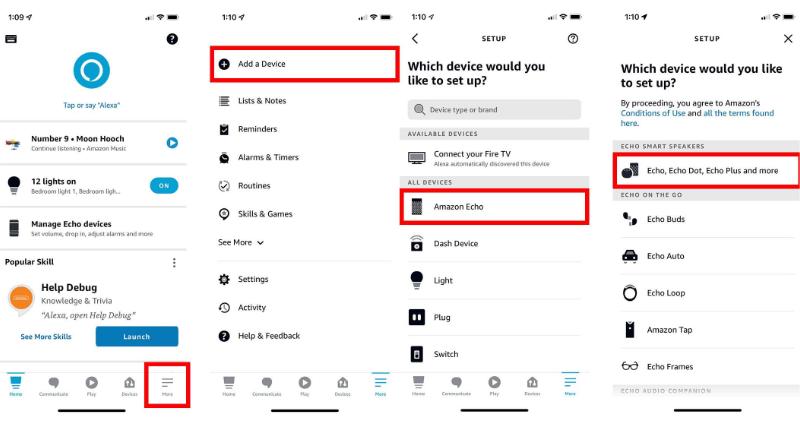
- 接下來,確認 Echo 設備上的燈環呈橙色亮起。 如果您的環形燈不是橙色,請點擊否。應用程序會要求您按住“操作”按鈕,直到燈變成橙色。 這是 Echo 設備頂部帶有點圖標的按鈕。
- 接下來,選擇您的 WiFi 網絡並輸入您的密碼。
- 選擇一種語言以及您的 Echo 設備所在的房間。
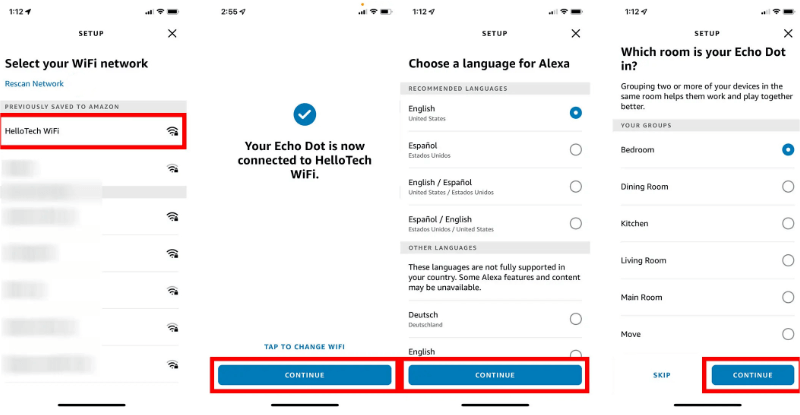
- 現在,選擇是否要設置語音 ID。 這將使 Alexa 能夠學習您的聲音。
- 最後,點擊 Let's Go 完成 Echo 設備的設置。
之後,您就可以使用 Echo 了。 試著說,“Alexa,今天天氣怎麼樣?” 它應該做出相應的反應。 如果您想通過 Echo 播放 iPhone 或 iPad 中的音樂,您只需將 iPhone 或 iPad 與亞馬遜 Echo 設備配對,您就擁有了一個揚聲器。 如何將 iPhone 連接到 Echo? 下一部分是您需要知道的一切。
第 2 部分。如何將 iPhone 與 Echo 設備配對並在 Alexa 上播放 Apple Music?
Amazon Echo 可以連接到您的 iPhone 嗎? 是的! 有可能的。 您可以使用藍牙將 iPhone 連接到 Echo 嗎? 這樣,您就可以將 Echo 用作智能手機的揚聲器。 這意味著您可以從智能手機撥打電話或播放音樂到您的 Echo 設備。 以下是執行此操作的步驟:
- 確保您的 iPhone 的藍牙已打開,然後啟動設置並點擊藍牙。
- 在其他設備列表下,查找您的 Alexa 設備。 點擊它進行連接。
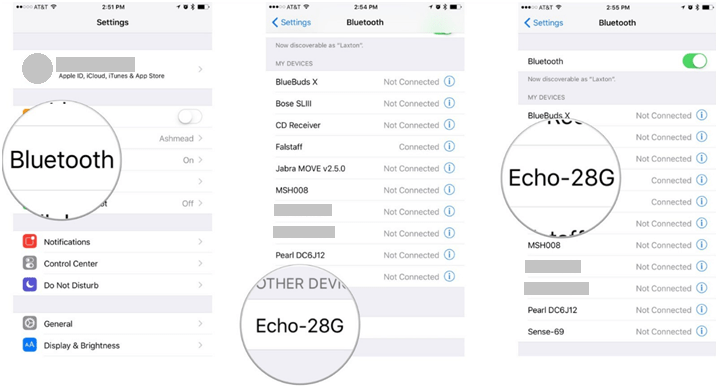
- 現在您已配對,可以開始控制音頻播放、發送和接收電話和信息、管理您的約會等等。
Echo 設備可以用 iPhone 播放什麼音樂? 將 iPhone 連接到 Echo 的主要原因是使用這款智能揚聲器,而不是 iPhone 的揚聲器。 您可以開始播放資料庫中的音樂、Apple Music、Pandora、 Spotify,或您想要通過設備揚聲器播放的任何來源。 以下是在 Amazon Echo 揚聲器上設置 Apple Music 的方法。
- 在 Alexa 應用程序上,轉到下面的更多。
- 點按設置 > 音樂和播客。
- 在 Alexa 首選項下向下滾動。
- 點擊頂部的鏈接新服務。
- 點擊 Apple Music 並使用您的憑據登錄。
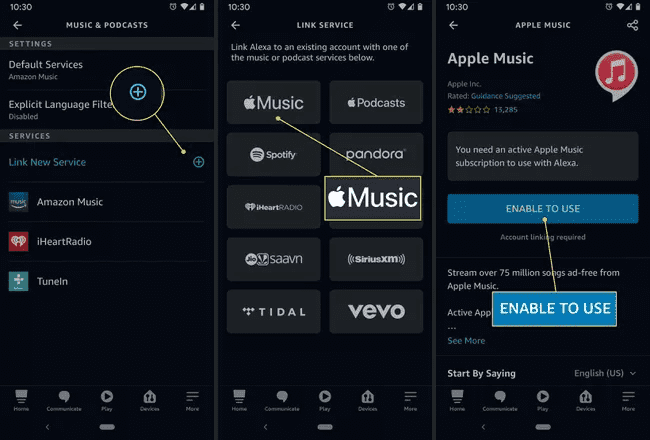
第 3 部分。可與 Apple Music 和 Amazon Echo 配合使用的合作夥伴工具
知道如何將 iPhone 連接到 Echo 後,您是否知道即使您已取消訂閱 Apple Music,也可以使用合作夥伴工具幫助您在 Echo 中播放 Apple Music 歌曲? 是的,有這樣一個工具,它就是 TunesFun Apple Music 音樂轉檔器.
我們為什麼推薦 TunesFun Apple Music Converter 優於其他轉換器,可以將 iTunes 庫無重複地轉換為 MP3? 嗯,這很簡單。 TunesFun Apple Music Converter 是一款專業的歌曲轉換器。 這個 TunesFun Converter 是一款很棒的應用程序,可讓您執行 iTunes DRM 保護刪除 輕鬆。 這支持各種常見的輸出格式,如 MP3、FLAC、AAC、AC3、M4A 以及 WAV。 憑藉其 16 倍的轉換速度,曲目轉換肯定會立即處理,同時確保保持原始質量和 ID 標籤。
當然,這與 Mac 和 Windows 計算機兼容。 該應用程序擁有簡單易用的界面,任何人都可以很好地使用該應用程序——即使是初學者和初次使用的用戶。 它可以幫助你 從 iTunes 刻錄 CD.
供您快速參考,通過以下方式將您的音樂庫轉換為 MP3 TunesFun Apple Music Converter,以下是必須遵循的指南。
- Get TunesFun Apple Music 轉換器來自 TunesFun的網站。
- 安裝後,只需啟動它,然後開始預覽要轉換的曲目。

- 設置輸出參數設置。 選擇要使用的輸出格式以及輸出路徑。

- 勾選頁面底部的“轉換”或“全部轉換”按鈕以觸發應用程序開始轉換和 DRM 刪除程序。

部分4。 概要
您剛剛了解瞭如何將 iPhone 連接到 Echo。 詳細介紹了步驟。 討論了通過 Amazon Alexa 應用程序設置 Echo 以及通過藍牙將 iPhone 與 Echo 配對。
此外,您還了解到一種可以將 Apple Music 歌曲轉換為標準音樂格式的工具。 和 TunesFun Apple Music 音樂轉檔器,如果您已取消訂閱 Apple Music,則不必擔心,因為您仍然可以播放下載的歌曲。
發表評論